
Пользователи iPhone или iPad всегда обновляют свои устройства, чтобы избежать каких-либо ошибок и обещать функции своих устройств. Но встречались ли вы когда-нибудь, чтобы ваш iPhone или iPad отказывался обновляться или зависал на некоторых экранах? Это может раздражать, если у вас возникают проблемы с обновлением iPhone или iPad. Что еще хуже, иногда это может повлиять на ваше повседневное использование.
Итак, как исправить проблемы с обновлением iPad или iPhone. При обновлении iPhone существует масса проблем, таких как черный экран, белый Apple и другие. В этой статье мы перечисляем 5 методов, которые помогут вам решить эту проблему. Просто продолжайте читать и изучите эти хорошие методы, чтобы исправить эти проблемы.
После публикации iOS 12 многие пользователи решили обновить свою версию iOS до iOS 12. Но в процессе обновления вы можете столкнуться с множеством различных проблем с новым обновлением iPhone. Чтобы помочь всем пользователям, которые столкнулись с проблемами обновления iPhone, мы перечислим некоторые из проблем с обновлением, которые вы можете использовать.
• Не удалось обновить программное обеспечение.
• Проверка проблемы с обновлением.
• Проблемы с сотовыми данными.
• Проблемы с Wi-Fi.
• Проблемы с Bluetooth.
• Рингтон не работает.
• Проблемы со звуком.
• Проблема с перегревом.
• Различные ошибки iTunes.
...
Когда вы сталкиваетесь с проблемами с новым обновлением iPhone или проблемами с обновлением iPad, Восстановление системы iOS - лучшее программное обеспечение, которое вы можете использовать для решения этих проблем. Можно сказать, что это самый профессиональный способ безопасного и простого решения проблем с системой iOS. Он поддерживает все версии вашего iPhone, iPad или iPod и может помочь вам исправить ваш iPhone из режима восстановления, режима DFU, логотипа Apple, черного экрана и других различных сценариев. Ниже приведены подробные шаги, которые вы можете выполнить, чтобы решить проблемы с обновлением iPad или iPhone.
Безопасная загрузка
Безопасная загрузка
Шаг 1. Загрузите iOS System Recovery
Прежде всего, загрузите iOS System Recovery на свой компьютер с помощью кнопки загрузки выше. Затем установите это программное обеспечение в соответствии с руководством по установке.
Шаг 2. Запустите восстановление системы iOS.
Когда вы успешно загрузите iOS System Recovery на свой компьютер, просто запустите его. Затем нажмите «Дополнительные инструменты» в левом списке и войдите в интерфейс «Восстановление системы iOS».
Шаг 3. Запустите восстановление системы iOS
Теперь подключите iPhone или iPad, на котором возникают проблемы с обновлением, к компьютеру через USB-кабель. В качестве примера возьмем iPhone. Затем нажмите кнопку «Пуск», чтобы начать восстановление системы iOS, и это программное обеспечение автоматически обнаружит ваш iPhone.
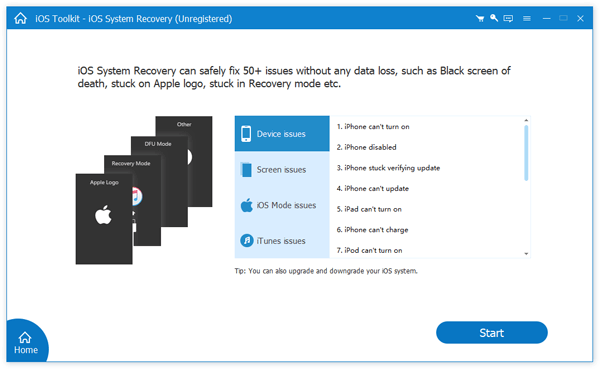
Шаг 4: выберите режим
Теперь вы можете видеть, что есть два режима: «Стандартный режим» и «Расширенный режим». Выберите тот, который вам нужен, и нажмите «Подтвердить».
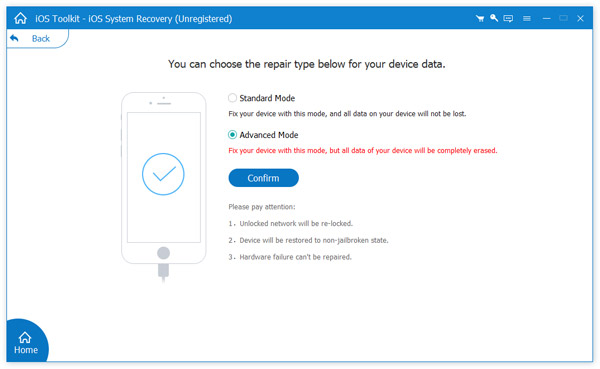
Нажмите «Оптимизировать», чтобы войти в следующий интерфейс. В следующем интерфейсе будет показана система, которую вы можете выбрать. Выберите тот, который вам нужен, и нажмите «Далее», чтобы начать процесс.
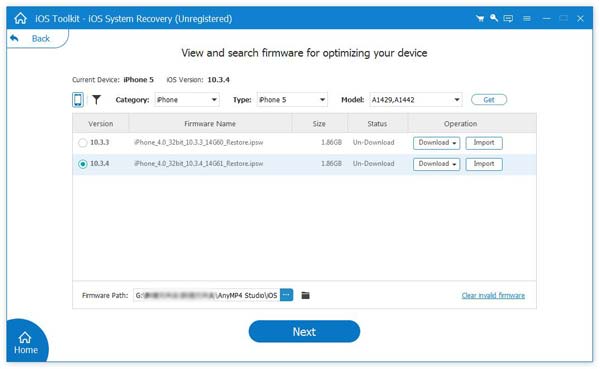
Шаг 5. Начните исправлять проблемы с обновлением iPhone
После загрузки плагина это программное обеспечение автоматически устранит проблемы с обновлением вашего iPhone. Просто терпеливо подождите.
Если вы столкнулись с проблемами обновления iPhone или iPad, вы можете попробовать перезагрузить устройства, чтобы попытаться решить эту проблему. Как вы знаете, перезапуск устройств iOS иногда может исправить многие ошибки iOS, включая проблему с обновлением. И это, можно сказать, самый простой способ, к которому нет требований. Просто нажмите и удерживайте кнопку питания до тех пор, пока на экране не появится ползунок. Затем сдвиньте его, чтобы выключить устройство. Затем снова нажмите и удерживайте кнопку питания, пока не увидите логотип Apple, чтобы включить устройство. Этот способ подходит как для iPhone, так и для iPad.
Это универсальное решение может исправить различные проблемы, такие как не воспроизводится Apple Music, голосовая почта не воспроизводится, зависание iPhone и т. д.
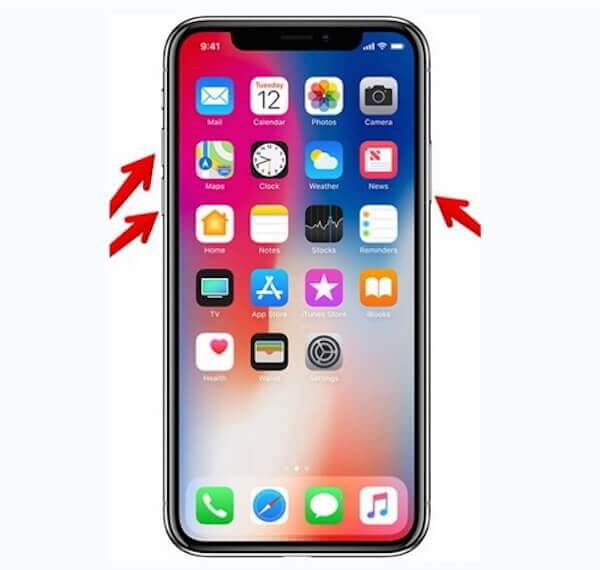
На самом деле вы не можете обновить iOS на своем iPhone или iPad, если у вашего устройства нет сети. Это означает, что вы должны подключиться к Wi-Fi или сотовой сети, а затем у вас есть условие для начала обновления iOS. Если у вас есть проблемы с сетью, вы можете сбросить настройки сети, чтобы решить проблемы с обновлением iPad или iPhone. Просто зайдите в «Настройки» и нажмите «Общие». На странице «Общие» найдите параметр «Отдых» и коснитесь его. Затем нажмите Сбросить настройки сети. После того, как вы подтвердите операцию, ваше устройство сбросит настройки вашей сети, и вам нужно будет снова подключить Wi-Fi и попытаться обновить свой iPhone или iPad.
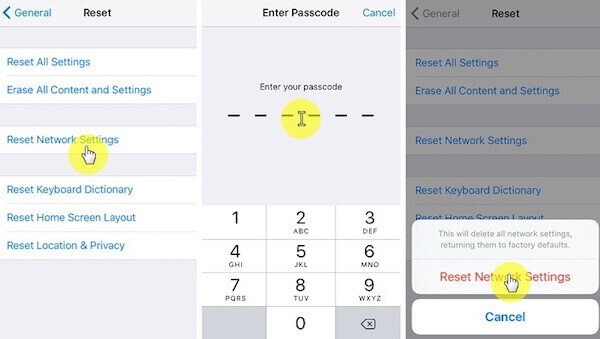
Вы также можете решить эту проблему, сбросив все настройки. Этот способ очень похож на третий, просто перейдите в «Настройки» и выберите «Общие» из списка. Затем прокрутите вниз, чтобы найти Сброс, и коснитесь его. На этом экране выберите «Сбросить все настройки». Эта операция не приведет к удалению данных, сохраненных на вашем iPhone или iPad. Затем вы можете подключить свой iPad или iPhone к Wi-Fi и попробовать обновить его.
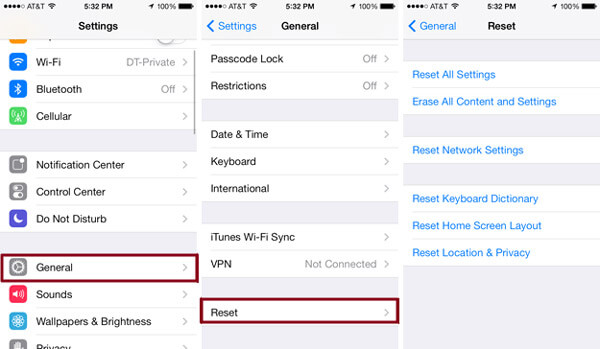
Если очистка настроек не работает, вы можете попробовать сбросить настройки iPhone или iPad, чтобы решить проблемы с обновлением iPhone или iPad. Перед сбросом настроек устройств iOS вы должны знать, что эта операция удалит все данные, приложения и другую информацию, сохраненную на ваших устройствах. Вы можете сделать резервную копию их перед выполнением этой работы. Чтобы сбросить настройки iPhone или iPad, просто зайдите в «Настройки», выберите «Общие» и затем нажмите «Сброс». Затем нажмите «Стереть все содержимое и настройки». После подтверждения просто подождите немного, и вашему устройству понравится новый.
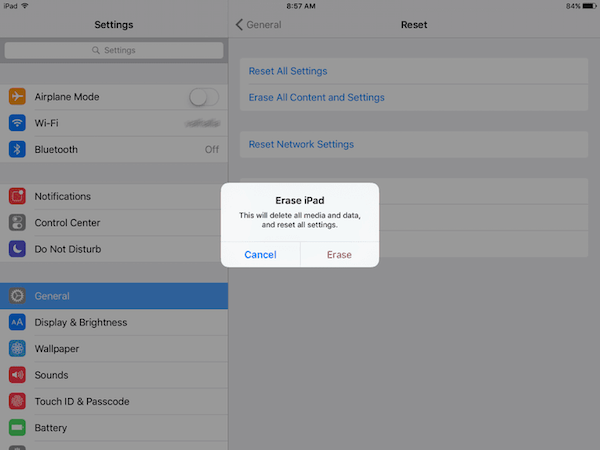
Есть проблема с последним обновлением iPhone?
В настоящее время последней версией iOS является 13.4.1, и большая проблема, о которой сообщается, заключается в том, что последняя версия iOS может дать сбой, часто полностью блокируя устройство и даже вызывая восстановление через режим DFU на iPhone.
Обновления iOS загружаются автоматически?
Если вы включите автоматическое обновление на iPhone, то обновление iOS будет загружаться автоматически и обновляться после того, как вы подключите iPhone к Wi-Fi и подтвердите обновления.
Должен ли iPhone быть включен для обновления?
Не совсем. Вы можете подключить iPhone к компьютеру и восстановить iPhone через iTunes. Однако вы можете обновить iOS автоматически или вручную на iPhone, не подключаясь к компьютеру через USB-кабель.
Когда вы закончите читать этот отрывок, вы должны знать, как решить проблемы с обновлением вашего iPhone или iPad. И если в следующий раз у вас возникнет такая проблема или ваши друзья столкнутся с тем же вопросом, вы легко сможете решить эту проблему. Надеюсь, вы получите что-то полезное из этой статьи.